iPhoneをUSB接続でテザリングすることで、PCをインターネットにつなげることができます。
こんな人に向けての記事です。
- iPhone経由でPCをネットにつなげたい
- iPhoneのテザリングの方法が知りたい
- USB接続のテザリングはどのようにする?
今回は、iPhoneをUSB接続でテザリングする方法を紹介します!
iPhoneをUSB接続でテザリングする
それではさっそく、iPhoneをUSB接続でテザリングして、PCをインターネットにつなげてみましょう!
手順としては、
- iPhoneのテザリングを有効にする
- PCとiPhoneをUSBで接続してテザリングする
という手順です。
1. iPhoneのテザリングを有効にする
まず最初に、iPhoneのテザリングを有効にします。
iPhoneの設定をおします。
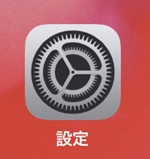
「モバイル通信」をおします。
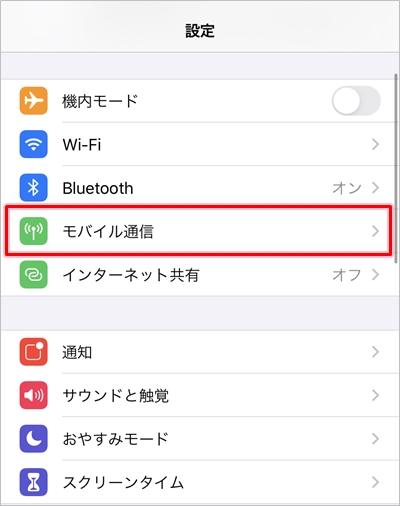
「モバイルデータ通信」を有効(緑色)にします。
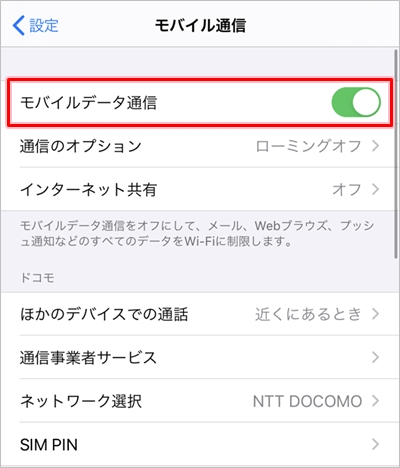
元の「設定」に戻り、「インターネット共有」をおします。
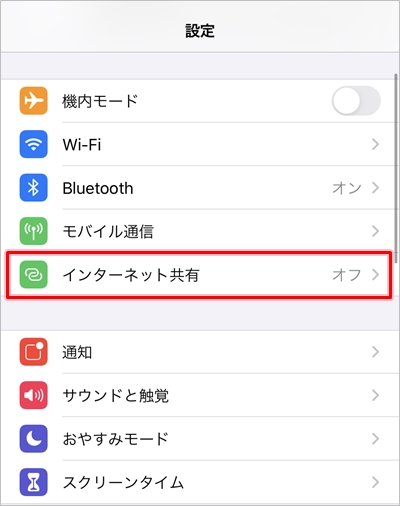
「ほかの人の接続を許可」をオンにします。これでiPhoneのテザリングが有効となりました。
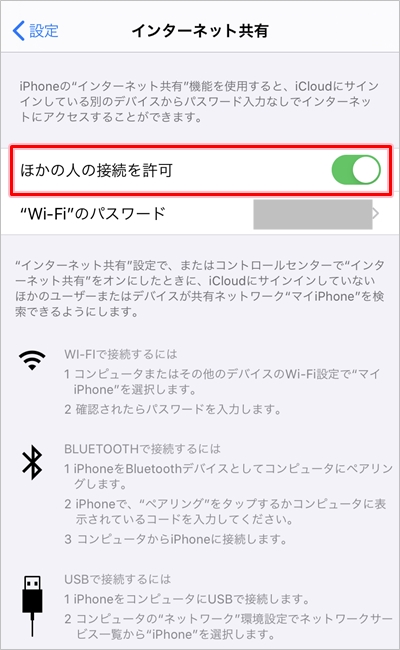
テザリングする際のパスワードは「Wi-Fiのパスワード」に記載されています。(このパスワードは変更することもできます)
2. iPhoneとPCをUSB接続してテザリングする
次に、iPhoneとPCをUSB接続してテザリングしてみましょう!
ライトニング対応のUSBケーブルを用意してください。ライトニング対応のUSBケーブルがない場合は、Amazon等で入手できます。
最初に、PCとiPhoneをUSBケーブルで接続します。

次に、PC(Windows10)でネットワークのアイコンをおします。
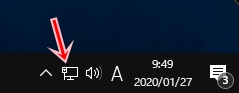
Wi-Fiのアクセスポイントの一覧が表示されます。USB接続しているiPhoneがアクセスポイントとして表示されました。アクセスポイントの名前は自分のiPhoneの名前になっています。
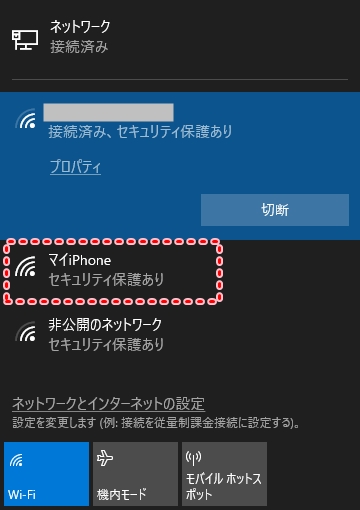
通常は何もしなくても自動でiPhoneにつながりますが、つながらない場合は、自分のiPhoneの名前のアクセスポイントを選択して「接続」ボタンをおしてください。これで、iPhoneでUSB接続でテザリングが開始できます。
iPhoneヘルプ:ここにつなげばiPhoneでUSB接続でテザリングできます。
au・ソフトバンクはテザリングがオプション
iPhoneのテザリングですが、au・ソフトバンクについては注意点があります。
au・ソフトバンクはテザリング自体はできますが、事前にau・ソフトバンクへのオプション登録が必要です。加入しているプランによっては有料の場合もあります。
| キャリア | テザリング | 説明 |
| au ソフトバンク |
△ | オプション登録すれば利用できる プランによっては有料 |
| ドコモ ワイモバイル IIJ mineo LINEモバイル 楽天モバイル OCN モバイル ONE |
〇 | 利用できる |
ドコモや、ワイモバイル・IIJ・mineo・LINEモバイル・楽天モバイル・OCN モバイル ONEなどの格安SIMサービスは特にオプション登録しなくても、そのままテザリングが使用できます。例外もあるので、詳しくは各サービスの詳細を確認してください。
以上、iPhoneをUSB接続でテザリングする方法でした。

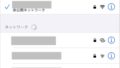
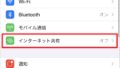
コメント